您好,登錄后才能下訂單哦!
您好,登錄后才能下訂單哦!
本文為大家分享了VMware Workstation 14 Pro安裝和激活,供大家參考,具體內容如下
1.打開下載好的VMware安裝包,如下圖所示,點擊”下一步”
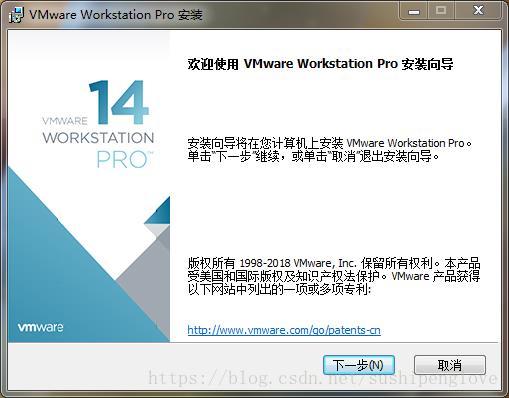
2.勾選”我接受許可協議中的條款”,點擊”下一步”
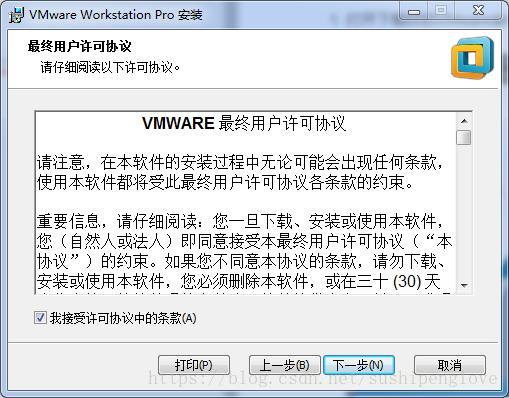
3.選擇”安裝位置”。”增強型鍵盤驅動程序”選項說明:增強型虛擬鍵盤功能可更好地處理國際鍵盤和帶有額外按鍵的鍵盤,此功能只能在 Windows 主機系統中使用。由于增強型虛擬鍵盤功能可盡可能快地處理原始鍵盤輸入,所以能夠繞過 Windows 按鍵處理和任何尚未出現在較低層的惡意軟件,從而提高安全性。使用增強型虛擬鍵盤功能時,如果按下 Ctrl+Alt+Delete,只有客戶機操作系統會做出反應。點擊”下一步”
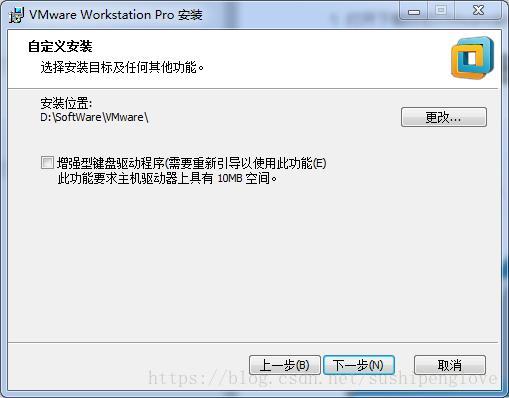
4.配置用戶體驗設置,點擊”下一步”
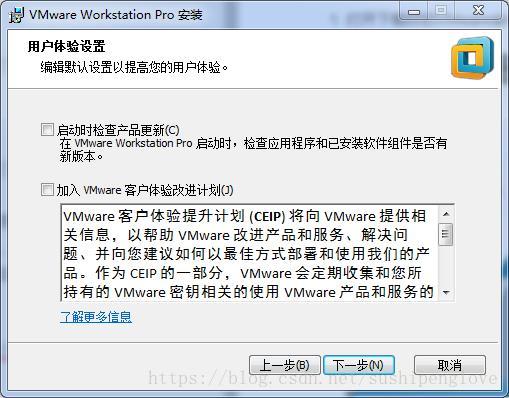
5.選擇快捷方式的創建位置,點擊”下一步”
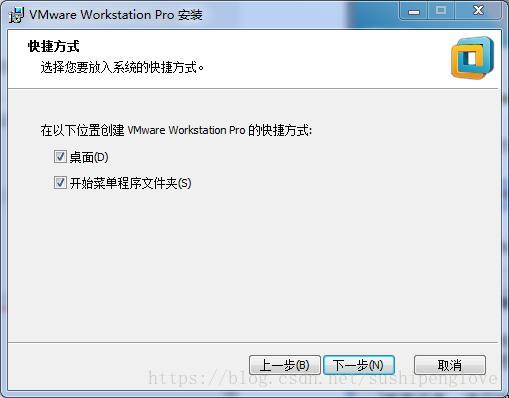
6.確認好之前的配置以后,點擊”安裝”
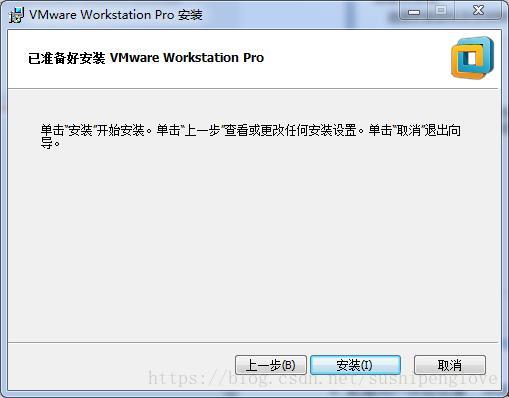
7.等待安裝完成,如下圖所示,點擊”許可證”
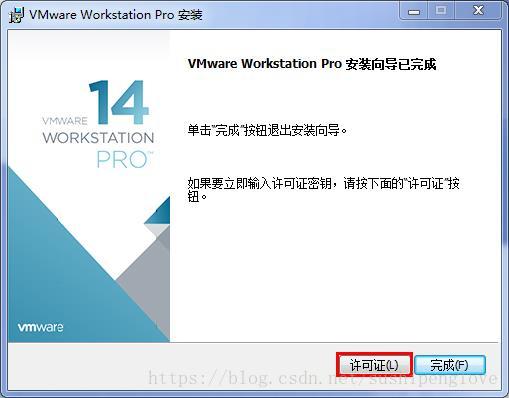
8.輸入產品許可證秘鑰,秘鑰:
CG54H-D8D0H-H8DHY-C6X7X-N2KG6
ZC3WK-AFXEK-488JP-A7MQX-XL8YF
AC5XK-0ZD4H-088HP-9NQZV-ZG2R4
ZC5XK-A6E0M-080XQ-04ZZG-YF08D
ZY5H0-D3Y8K-M89EZ-AYPEG-MYUA8
點擊”輸入”
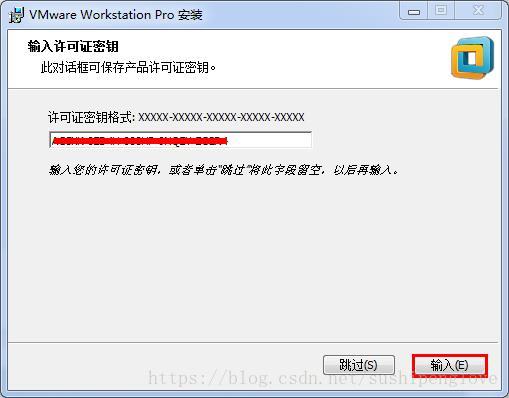
9.至此VMware安裝完畢,點擊”完成”
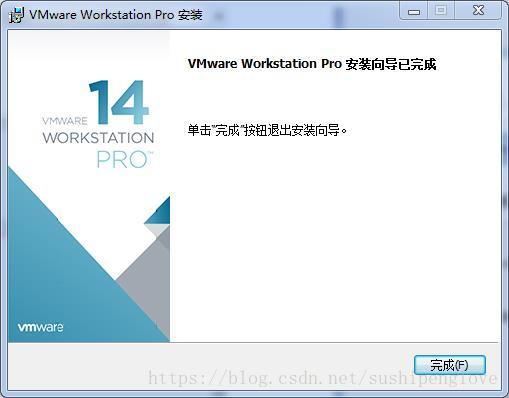
10.打開VMware Workstation,點擊”幫助”>”關于VMware Workstation”,顯示已激活
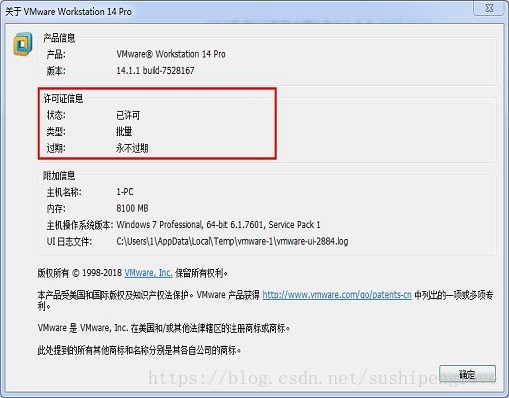
以上就是本文的全部內容,希望對大家的學習有所幫助,也希望大家多多支持億速云。
免責聲明:本站發布的內容(圖片、視頻和文字)以原創、轉載和分享為主,文章觀點不代表本網站立場,如果涉及侵權請聯系站長郵箱:is@yisu.com進行舉報,并提供相關證據,一經查實,將立刻刪除涉嫌侵權內容。